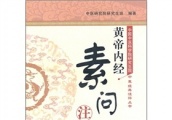年底HR工作超级忙,小薪的好友蕾蕾都要忙炸了,各种待办事项堆在一起。可她记性太差,根本记不住!小薪看她每天都提心吊胆,生怕错过了什么事的Deadline的窘状,实在不忍心,就给她做了一张「年底事项提醒表」,所有事情的Deadline、剩余期限、优先级等全部一目了然,到期自动提醒。
从此蕾蕾再也没有因为焦虑而掉过头发,每天神清气爽来上班。(而我却因为天天吃蕾蕾请客的下午茶蛋糕,又胖了3斤...2333333)
为了拯救大家的发际线和年底狂躁症,小薪决定把这张能自动提醒的表格做法分享出来,手摸手,哦不,手把手教会大家。蛋糕就不用请我吃了,给我个么么哒就行。
IF函数大法好
小薪先把完整的公式写出来,然后再给大家挨个讲解意思哈。莫慌。
=IF(ISBLANK(D2),IF(C2>$G$2,"还有"&DATEDIF($G$2,C2,"D")&"天到期","已经超期"&DATEDIF(C2,$G$2,"D")&"天"),"")
这个长长长长长长长的函数的意思是:
1.将「当前日期」与事项的「计划日期」进行比对
2.如果「当前日期」超过了「计划日期」,则会显示“已经超期XX天”;反之,如果「当前日期」还没有超过「计划日期」,则会显示“还有XX天到期”
3.如果已经有了「完成日期」,那么就会返回空白值,即“敲警钟”单元格内没有值
4.这里所有的“XX天”都是由“「当前日期」-「计划日期」”这个函数得出的。
手摸手解释
1.最初级的函数:
=IF(C2>$G$2,"还有"&DATEDIF($G$2,C2,"D")&"天到期","")
这个IF函数表明,如果C2单元格的值大于G2单元格的值,那么就返回“还有XX天到期”,然后用DATEDIF函数计算G2和C2单元格里的两个日期之间的相差值。
PS.这里的C2不是绝对引用,因为可以实现点击C2单元格然后下拉填充将这个公式填充在C3、C4等所有单元格里;但G2(即当前日期)需要加上$绝对引用符号,因为所有的日期都要和G2单元格内的日期相比对。
PPS.“&”是连接符,把两个或多个字符串连接起来,上面的函数就是通过2个&把三个字符串连接起来,前后两个是文本,需要用双引号“”,中间是函数DATEDIF的计算结果。
2.进阶版函数:
=IF(C2>$G$2,"还有"&DATEDIF($G$2,C2,"D")&"天到期","已经超期"&DATEDIF(C2,$G$2,"D")&"天")
这个函数表明,如果C2单元格内的日期小于G2单元格内的日期,即计划日期小于当前日期,则以为着这个事项已经过期啦,“敲警钟”单元格内就会显示“已经超期XX天”,原理如上。
3.终极大BOSS函数:
=IF(ISBLANK(D2),IF(C2>$G$2,"还有"&DATEDIF($G$2,C2,"D")&"天到期","已经超期"&DATEDIF(C2,$G$2,"D")&"天"),"")
这个函数表明,如果D2单元格内有值,则“敲警钟”单元格内为空白。其余原理同上。
这么详细的解释,宝宝们应该能看懂了吧。
小薪来一发视频动图,让你们感受下全程无尿点的操作是啥子样子的。
拖延症猛打脸
上面的函数都掌握好了之后,大家就能做出一张「年底事项提醒表」了,什么事情还有多少天到期一目了然。当然,肯定还会有人像拖延症晚期患者蕾蕾一样,把一些事情拖拖拖拖拖到过了期也没做完。(比如给我一个么么哒,哼哼)
为了让这种已经被拖延的事情一眼就地被找到,我们可以接着用条件格式,把所有的「超期事项」一键标红。
选中单元格——条件格式——突出显示单元格规则——文本包含——超期——回车
高清无码视频在此 小主们自取

优先级我帮你列
除了上面这张表,还有一张精简的「待办事项日期提醒表」,如下图。

这张表只用了一个函数,即在“到期天数”下的单元格里输入“=A2-today()”,表示用「计划日期」减去「当天日期」(小薪这里的日期是2018/1/16),可以得出「到期天数」。
在这里,我们又加入了图标的元素,用图表的颜色来表明事件的优先级:快到期的事件(到期天数<5的用红色图标),5~15天才到期的事件用黄色图标,大于15天后才到期事件用绿色图标(放心吧,你还能再拖会儿...)
具体设置方法在下面的视频里
(里面有个小秘密,你能看出来么?)

好啦,今天的薪技巧就讲完了,你的年底事项自动提醒表能自己做出来了么?真的很不忍心看你们天天哭着喊着自己记性不好,还焦躁掉头发...
快把这个技巧学会,从此做个美腻的小仙女&小鲜肉~